ホーム > プリンターにテンプレートを転送する(P-touch Transfer Manager)(Windows) > P-touch Transfer Managerを使用せずに、転送するテンプレートをユーザーに配布する(Windows)
P-touch Transfer Managerを使用せずに、転送するテンプレートをユーザーに配布する(Windows)
P-touch Transfer Expressの最新バージョンをダウンロードするには、サポートサイト(support.brother.co.jp)でお使いの機種のソフトウェアダウンロードページにアクセスしてください。
- 新しいテンプレートを転送するときは、現在使用されていないキー割り当て番号を(P-touch Transfer Managerで)指定してください。指定したキー割り当て番号がすでに使用されている場合、既存のテンプレートが新しいテンプレートで上書きされます。
- この機能を利用するには、USB接続が必要です。
| 管理者 | ユーザー |
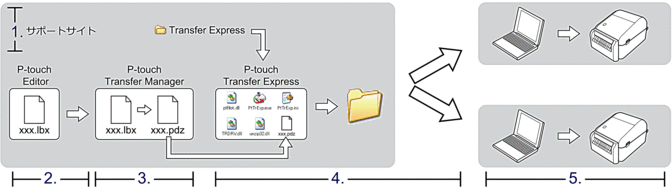 | |
管理者の作業
P-touch Transfer Expressを準備する
P-touch Transfer Expressを使用する前に、プリンタードライバーをインストールする必要があります。
- パソコンの任意の場所にP-touch Transfer Expressをダウンロードします。
- ダウンロードしたファイル(ZIP)を解凍します。
P-touch Transfer Managerにテンプレートを転送する
- P-touch Editor
 を起動します。
を起動します。 Windows 10/Windows Server 2016の場合:
をクリックするか、デスクトップ上のP-touch Editor 5.2アイコンをダブルクリックします。
Windows 8/Windows 8.1/Windows Server 2012/Windows Server 2012 R2の場合:
アプリ画面上のP-touch Editor 5.2アイコンをクリックするか、デスクトップ上のP-touch Editor 5.2アイコンをダブルクリックします。
Windows 7/Windows Server 2008/Windows Server 2008 R2の場合:
をクリックするか、デスクトップ上のP-touch Editor 5.2アイコンをダブルクリックします。
P-touch Editorが起動します。 - テンプレートを開きます。
- をクリックします。
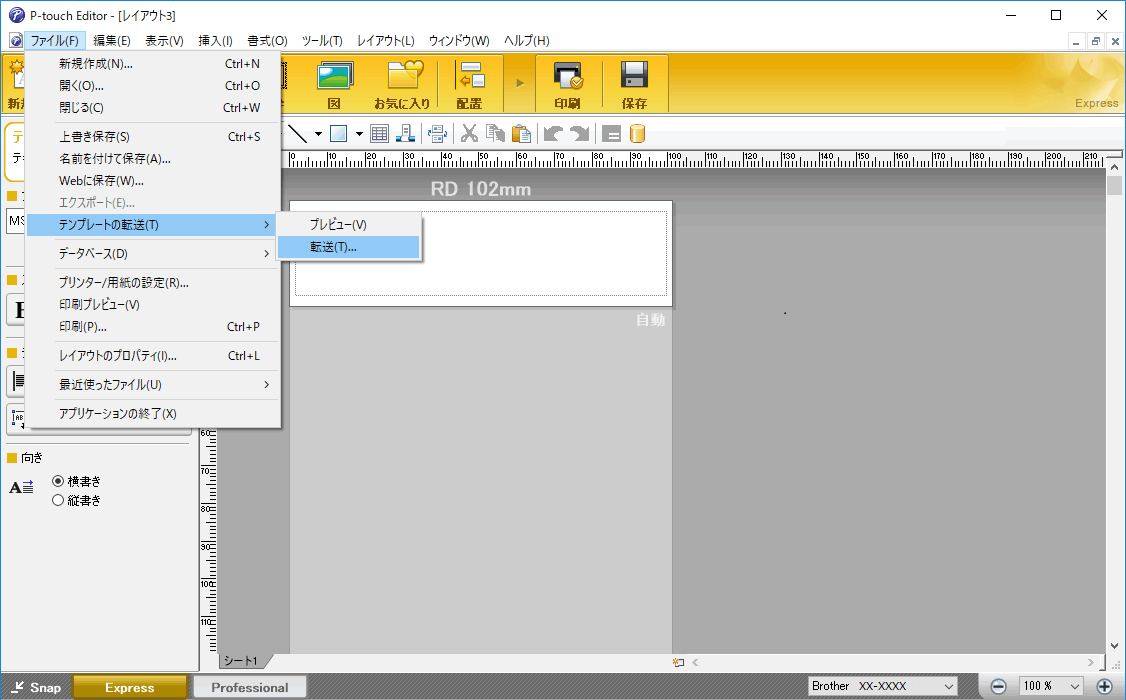 テンプレートがP-touch Transfer Managerに転送されます。P-touch Transfer Managerが起動します。
テンプレートがP-touch Transfer Managerに転送されます。P-touch Transfer Managerが起動します。
テンプレートを転送パッケージファイル(PDZ)として保存する
P-touch Transfer Expressで使用可能な形式でファイルを作成するために、テンプレートを転送パッケージファイル(PDZ)として保存します。
- P-touch Transfer Managerの画面で転送用データセットフォルダーを選択します。
- 配布するテンプレートを選択します。
- をクリックします。

- 転送ファイル保存オプションは、プリンターがパソコンから切断されているか、オフラインの場合にのみ表示されます。
- 転送用データセットフォルダーまたは作成したフォルダーを選択した後に転送ファイル保存オプションをクリックすると、フォルダー内のすべてのテンプレートが転送パッケージファイル(PDZ)として保存されます。
- 複数のテンプレートをひとつの転送パッケージファイル(PDZ)にまとめることができます。
- 名前を入力して、保存をクリックします。
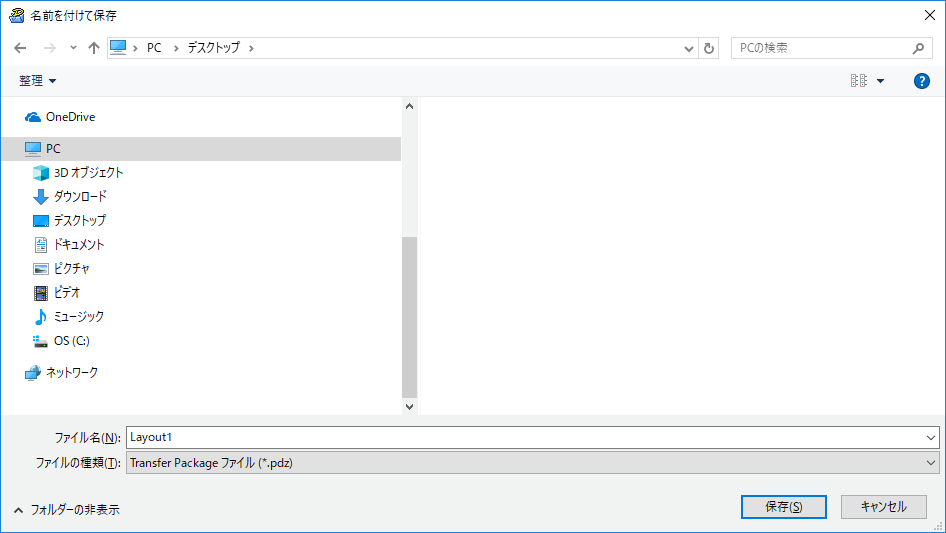 テンプレートが転送パッケージファイル(PDZ)として保存されます。
テンプレートが転送パッケージファイル(PDZ)として保存されます。
転送パッケージファイル(PDZ)とP-touch Transfer Expressを他のユーザーに配布する
- 転送パッケージファイル(PDZ)をダウンロードフォルダーに移動します。
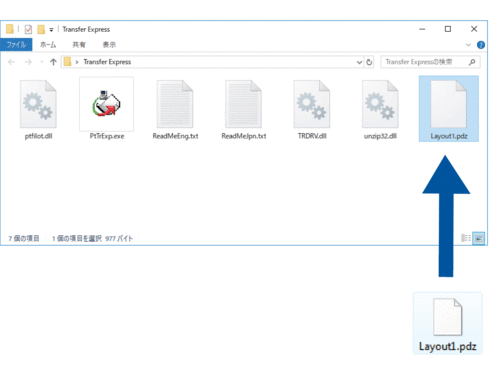
- ダウンロードフォルダー内のすべてのファイルを他のユーザーへ配布します。
ユーザーの作業
- プリンターの電源をオンにします。
- USBケーブルを使用して、プリンターをパソコンに接続します。
- 管理者から受け取ったPtTrExp.exeファイルをダブルクリックします。
- 以下のいずれかを行います。
- PtTrExp.exeファイルを含むフォルダー内に転送パッケージファイル(PDZ)がひとつあり、それを転送する場合は開始をクリックします。
- PtTrExp.exeファイルを含むフォルダー内に複数の転送パッケージファイル(PDZ)があり、それらを転送するには以下の操作を行います。
- 参照をクリックします。
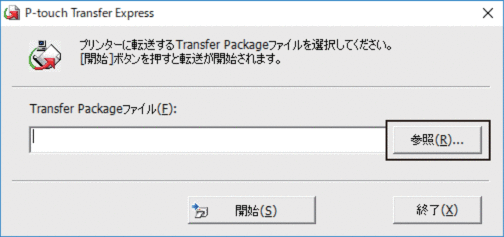
- 転送する転送パッケージファイルを選択し、開くをクリックします。
- 開始をクリックします。
- はいをクリックします。
- 完了したら、OKをクリックします。



